Все любители игр знают, как важно иметь надежное охлаждение ноутбука, чтобы предотвратить его перегрев и обеспечить стабильную работу. И особенно это касается ноутбуков MSI, которые славятся своими мощными процессорами и видеокартами. В этой статье мы расскажем вам, как правильно настроить кулер в ноутбуке MSI, чтобы достичь оптимальной производительности и сохранить его в хорошем состоянии.
Первым шагом в настройке кулера является установка специальной программы для контроля и регулирования температуры ноутбука. На ноутбуках MSI часто устанавливается программа Dragon Center, которая позволяет мониторить температуру различных компонентов и регулировать обороты вентиляторов.
После установки программы откройте ее и найдите раздел, отвечающий за настройки охлаждения. Обычно он называется "Cooler Boost" или что-то похожее. В этом разделе вы сможете выбрать режим работы кулера – Silent (тихий режим), Balanced (балансированный режим) или Turbo (максимальная производительность).
Рекомендуется выбрать режим Balanced, так как он обеспечивает хорошую балансировку между производительностью и шумом вентиляторов. Однако, если вы заметите, что ноутбук сильно нагревается во время игр или другой интенсивной работы, вы всегда можете переключиться в режим Turbo, чтобы увеличить скорость вентиляторов и активнее охладить ноутбук. Но будьте готовы к увеличению уровня шума.
Настройка кулера в ноутбуке MSI

1. Установка соответствующего ПО.
Перед началом настройки необходимо убедиться, что на ноутбуке установлено соответствующее программное обеспечение для работы с кулером. Обычно на ноутбуках MSI это программы Cooler Boost и Dragon Center. Убедитесь, что они установлены и обновлены до последней версии.
2. Определение оптимальных настроек кулера.
Настройки кулера зависят от задачи, которую выполняет ноутбук. Если вы играете в требовательные игры или занимаетесь другими ресурсоемкими задачами, настройки кулера должны быть максимально эффективными. В программе Cooler Boost или Dragon Center найдите раздел, посвященный настройкам кулера, и выберите оптимальный режим работы. Обычно это режим Turbo или Gaming.
3. Регулярная очистка.
Для эффективной работы кулера необходимо регулярно чистить его от пыли и грязи. Это можно сделать с помощью компрессора или специальной кисти для чистки. Очистите вентиляционные отверстия и радиаторы от скопившейся пыли, чтобы обеспечить свободный приток воздуха и охлаждение устройства.
4. Контроль температур.
Для более точной настройки кулера можно использовать специальные программы для контроля температуры ноутбука, например HWMonitor. Следите за температурой процессора и видеокарты и при необходимости внесите соответствующие изменения в настройки кулера.
5. Установка дополнительных охладителей.
В некоторых случаях может потребоваться установка дополнительных охладителей для улучшения работы кулера. Приобретите специализированные подставки с вентиляторами или другие устройства для активного охлаждения ноутбука, если вы сталкиваетесь с проблемами перегрева.
Правильная настройка кулера в ноутбуке MSI позволит вам получить максимальную производительность устройства и увеличить его срок службы.
Обзор функций кулера в ноутбуке

Кулер в ноутбуке MSI выполняет важную функцию, обеспечивая оптимальную температуру работы компонентов. Он обладает рядом полезных функций, которые позволяют пользователю настроить его работу согласно своим потребностям.
Одной из главных функций кулера является регулировка скорости вращения вентиляторов. Это позволяет настраивать их работу в зависимости от текущей температуры процессора или видеокарты. Более высокая скорость вращения вентиляторов гарантирует более интенсивное охлаждение, но при этом может работать более шумно. Некоторые модели ноутбуков позволяют настраивать скорость вентиляторов вручную, что особенно полезно для пользователей, занимающихся играми или другими задачами, требующими большой производительности.
Еще одной полезной функцией кулера является автоматическая регулировка скорости вентиляторов в зависимости от текущей загрузки процессора. Это позволяет достичь оптимальной балансировки между охлаждением и уровнем шума работы ноутбука.
Некоторые модели кулеров в ноутбуках MSI обладают дополнительной функцией поддержки распознавания работы процессора или видеокарты в режиме "турбо". Кулер автоматически увеличивает скорость вентиляторов, чтобы обеспечить оптимальную работу компонента в режиме повышенной производительности.
Кулеры в ноутбуке MSI также обеспечивают эффективное охлаждение не только процессора и видеокарты, но и других компонентов, таких как оперативная память и жесткий диск. Это позволяет поддерживать стабильность работы всей системы и предотвращать возможные перегревы.
| Функции кулера |
|---|
| Регулировка скорости вращения вентиляторов |
| Автоматическая регулировка скорости вентиляторов |
| Поддержка распознавания работы в режиме "турбо" |
| Охлаждение других компонентов |
Как работает кулер в ноутбуке MSI

Кулер в ноутбуке MSI играет важную роль в поддержании оптимальной температуры работы устройства. Он отвечает за охлаждение компонентов, таких как процессор и видеокарта, предотвращая их перегрев и повреждение.
Кулеры в ноутбуках MSI могут быть оснащены одним или несколькими вентиляторами, которые вращаются с помощью электрического двигателя. Вентиляторы размещены внутри корпуса ноутбука и обеспечивают циркуляцию воздуха.
Для более эффективного охлаждения кулеры в ноутбуках MSI могут иметь регулируемую скорость вращения, которая зависит от температуры компонентов. Когда нагрузка на ноутбук высока или температура достигает определенного предела, вентиляторы ускоряются, чтобы усилить процесс охлаждения.
Для настройки кулера в ноутбуке MSI можно использовать специальные программы или функции BIOS. Они позволяют пользователю контролировать скорость вращения вентиляторов, выбирать режимы работы и отслеживать температуру компонентов.
В целом, работа кулера в ноутбуке MSI обеспечивает надежное охлаждение компонентов и улучшает производительность и долговечность устройства.
Выявление причин перегрева ноутбука

| Причина | Описание |
|---|---|
| Засорение вентиляционных отверстий | Одной из главных причин перегрева является забивание вентиляционных отверстий пылью, грязью или волосами. Это приводит к снижению эффективности работы кулера, что в свою очередь вызывает перегрев ноутбука. |
| Неправильная работа вентилятора | Если вентилятор ноутбука не работает должным образом, то это также может вызвать перегрев. Неправильная работа вентилятора может быть вызвана неисправностью самого вентилятора или проблемами с программным обеспечением, контролирующим его работу. |
| Высокая нагрузка на процессор | Если процессор ноутбука работает под высокой нагрузкой в течение длительного времени, то это может привести к его перегреву. Программы требовательные к ресурсам, игры или майнинг – все это может вызывать повышенную температуру процессора. |
| Неисправность системы охлаждения | Если одна из компонентов системы охлаждения ноутбука вышла из строя, то перегрев может быть результатом неправильной работы кулера. |
Для правильной настройки кулера и предотвращения перегрева ноутбука необходимо устранить указанные выше причины. Регулярная чистка вентиляционных отверстий, проверка работы вентилятора, снижение нагрузки на процессор и ремонт системы охлаждения – все это поможет снизить вероятность перегрева и продлить срок службы ноутбука.
Подбор оптимальных настроек кулера
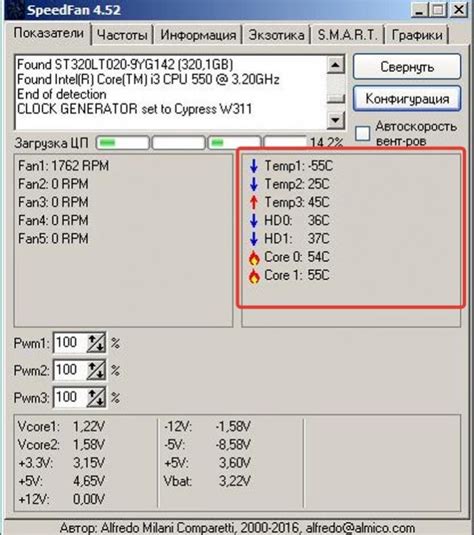
Для того чтобы ноутбук MSI работал стабильно и не перегревался, необходимо правильно настроить кулеры системы. Несоблюдение данной процедуры может привести к снижению производительности, сбоям работы и даже повреждению компонентов.
Оптимальные настройки кулера зависят от конкретной модели и конфигурации вашего ноутбука. Однако, существует несколько общих правил, которые рекомендуется учитывать при настройке кулера:
| Настройка | Описание |
|---|---|
| Автоматический режим | В большинстве случаев настройка кулера на автоматический режим является оптимальным выбором. В этом режиме, система самостоятельно регулирует скорость вращения кулера в зависимости от нагрузки на компоненты. При этом кулеры будут работать эффективно при минимальном уровне шума. |
| Ручная настройка | В случае необходимости, вы можете настроить кулеры вручную. Для этого в BIOS ноутбука перейдите в раздел с настройками системы охлаждения. Здесь вы сможете регулировать скорость вращения кулера вручную в зависимости от температуры компонентов. Однако, такие настройки требуют большего внимания и понимания сути работы кулера, поэтому рекомендуется проконсультироваться с профессионалом или системным администратором. |
| Удаление пыли | Регулярно очищайте кулеры от накопившейся пыли. Пыль может препятствовать нормальной работе кулера и вызывать перегрев компонентов. Для очистки кулера используйте компрессор или специальную аэрозольную смесь для удаления пыли. При очистке следуйте рекомендациям производителя. |
Правильная настройка кулера в ноутбуке MSI обеспечит его эффективную работу, защиту от перегрева и увеличение срока службы компонентов. Следуйте рекомендациям производителя и не забывайте про регулярную очистку кулеров от пыли.
Стабилизация температуры ноутбука с помощью кулера

Перед тем, как настраивать кулер, важно убедиться, что ноутбук находится на плоской поверхности и не испытывает никаких препятствий для вентиляции. Затем можно приступать к настройке кулера.
Если вы хотите стабилизировать температуру ноутбука, можно воспользоваться специальными программами, которые позволят управлять оборотами кулера. Например, MSI Fan Control – это программное обеспечение, разработанное специально для ноутбуков MSI, которое позволяет устанавливать нужные обороты вентилятора в зависимости от температуры процессора.
Во время игры или другой интенсивной работы, процессор может нагреваться, поэтому рекомендуется установить более высокие обороты вентилятора. Для этого можно воспользоваться программой MSI Fan Control, установив максимальные обороты или выбрав режим работы "high". Это позволит увеличить скорость вращения вентилятора и активно охлаждать компоненты ноутбука.
В то же время, когда ноутбук находится в режиме простоя или выполняет легкие задачи, можно установить более низкие обороты вентилятора или выбрать режим работы "quiet". Это позволит снизить скорость вращения вентилятора, сэкономить энергию и уменьшить шум, создаваемый системой охлаждения.
Помимо программного управления кулером, также важно регулярно чистить вентиляторы и систему охлаждения от пыли. Запыленные вентиляторы могут снижать эффективность охлаждения и приводить к перегреву компонентов. Для очистки ноутбука можно использовать специальные аэрозольные средства или обратиться к специалисту.
В итоге, правильная настройка и управление кулером в ноутбуке MSI позволит стабилизировать температуру системы и обеспечить надежную работу компьютера. Используйте специальные программы для управления оборотами вентилятора, регулярно чистите систему охлаждения от пыли и создавайте оптимальные условия для нормальной работы ноутбука.
Полезные советы по эксплуатации и обслуживанию кулера в ноутбуке MSI

Кулер в ноутбуке MSI не только обеспечивает охлаждение, но и играет важную роль в поддержании нормальной работы устройства. Правильная эксплуатация и обслуживание кулера может значительно продлить срок его службы и предотвратить перегрев ноутбука.
Вот несколько полезных советов по эксплуатации и обслуживанию кулера в ноутбуке MSI:
- Регулярно чистите вентиляторы и решетки. Пыль и грязь могут накапливаться на вентиляторах и решетках, что затрудняет их работу и приводит к перегреву. Используйте сжатый воздух или мягкую щетку для удаления пыли и грязи.
- Не блокируйте вентиляционные отверстия. При работе ноутбука убедитесь, что вентиляционные отверстия не закрыты, так как это может привести к перегреву. Разместите ноутбук на ровной поверхности и избегайте использования на мягких подушках или одеялах.
- Используйте охлаждающую подставку. Охлаждающие подставки с вентиляторами могут помочь улучшить циркуляцию воздуха и снизить температуру ноутбука. Разместите ноутбук на подставку, чтобы повысить его охлаждение.
- Обновляйте драйверы и прошивки. Регулярное обновление драйверов и прошивок помогает ноутбуку работать более эффективно, включая работу кулера. Проверяйте наличие обновлений на официальном сайте MSI и устанавливайте их при необходимости.
- Периодически проверяйте работу кулера. Внимательно следите за звуками и поведением кулера. Если кулер стал шуметь или работает с ошибками, обратитесь к специалисту для профессионального обслуживания.
Следуя этим советам, вы сможете поддерживать кулер в ноутбуке MSI в хорошем состоянии и обеспечить нормальную работу устройства в течение долгого времени.



